Πώς να αφαιρέσετε όλες τις εφαρμογές Google και το Bloatware από οποιαδήποτε συσκευή Android
συμβουλές και κόλπα Android / / August 05, 2021
Τα περισσότερα από τα smartphone Android διαθέτουν μια δέσμη προεγκατεστημένων εφαρμογών ή περιττών εφαρμογών Google, εκτός από τις συσκευές Google Pixel και τις συσκευές Android UI απόθεμα εκτός συσκευασίας. Αν και ορισμένες από τις προφορτωμένες εφαρμογές είναι χρήσιμες για τους χρήστες, οι περισσότερες από αυτές είναι πολύ μικρές και ενδέχεται να μην είναι χρήσιμες. Χρειάζεται πολλή εσωτερική αποθήκευση και μνήμη RAM για να λειτουργήσει ακόμη και στο παρασκήνιο. Εδώ έχουμε μοιραστεί τον αναλυτικό οδηγό σχετικά με τον τρόπο κατάργησης όλων των εφαρμογών Google και του Bloatware από οποιαδήποτε συσκευή Android.
Υπάρχουν ανησυχούν πολλοί χρήστες σχετικά με την ασφάλεια του συστήματος και θέλω να De-Google. Χάρη στο @xd4d3v και @conbak49 για κοινή χρήση αυτού του πλήρους οδηγού. Μπορείτε εύκολα να De-Google ή De-Bloat οποιαδήποτε συσκευή Android ακολουθώντας τα παρακάτω βήματα. Βεβαιωθείτε ότι αυτός ο οδηγός απαιτεί την εγκατάσταση του TWRP Recovery στο ακουστικό σας και το Magisk v19 + zip. Τώρα, ας ρίξουμε μια γρήγορη ματιά στην επισκόπηση De-Google παρακάτω.
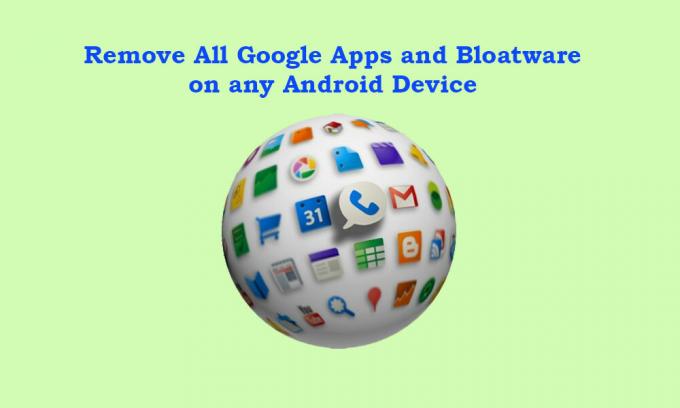
Πίνακας περιεχομένων
- 1 Τι είναι το De-Google;
- 2 Γιατί πρέπει να καταργήσουμε τις Εφαρμογές Google;
- 3 Τι θα συμβεί αν απενεργοποιήσουμε τις Εφαρμογές Google σε τηλέφωνο Android;
-
4 Βήματα για την κατάργηση όλων των εφαρμογών Google και του Bloatware από οποιαδήποτε συσκευή Android
- 4.1 Προϋποθέσεις:
- 4.2 Βήμα 1:
- 4.3 Βήμα 2:
- 4.4 Βήμα 3:
Τι είναι το De-Google;
Όλες οι συσκευές Android παρέχονται με προεγκατεστημένο πακέτο Google Apps ή GApps που περιλαμβάνει Gmail, YouTube, Χάρτες, Google Drive, Φύλλα Google, Google Keep, Φωτογραφίες Google, Google Chrome, Google Play Store, Έγγραφα Google, Μετάφραση Google, Πληκτρολόγιο Google, Βιβλία Google Play, Μουσική Google Play, Ταινίες και TV Google Play, Διαχείριση συσκευής Android, Ημερολόγιο Google, Διαφάνειες Google, Google Text-to-Speech, Google Street View, Clock, Google Talkback, Android System WebView, Google Play Υπηρεσίες κ.λπ.
Επομένως, για να είμαι ειλικρινής, πολλές εφαρμογές δεν θα είναι χρήσιμες για τους περισσότερους χρήστες στην καθημερινή τους ζωή. Ωστόσο, το πρόβλημα είναι ότι δεν είναι δυνατή η απεγκατάσταση των περισσότερων. Τώρα, εάν θέλετε να απεγκαταστήσετε πλήρως όλες τις εφαρμογές Google, αυτό ονομάζεται De-Google.
Γιατί πρέπει να καταργήσουμε τις Εφαρμογές Google;
Όλα αφορούν το απόρρητο και την ασφάλεια των προσωπικών σας δεδομένων, διαπιστευτηρίων κ.λπ. που δεν θέλετε να αποκαλύψετε ή να συμβιβαστείτε καθόλου. Ωστόσο, λόγω της διαδικτυακής παρουσίας στην καθημερινή σας ζωή και άλλων εργασιών ή αδειών κατά τη χρήση οποιασδήποτε εφαρμογής μπορεί να επηρεαστεί σε μεγάλο βαθμό τα προσωπικά σας δεδομένα. Αυτός είναι ο λόγος για τον οποίο οι περισσότεροι ειδικοί λένε πάντα ότι μόλις τα δεδομένα σας κυκλοφορήσουν στο κοινό μέσω οποιασδήποτε υπηρεσίας ή εφαρμογής, δεν θα έχετε πλέον έλεγχο σε αυτό. Και αυτό είναι αλήθεια.
- Ο προηγμένος αλγόριθμος AI της Google διατηρεί πάντα ένα ιστορικό όλων των δραστηριοτήτων σας, όπως ιστορικό ιστού, συνδέσεις, τοποθεσία, κινήσεις, διαδικτυακές συναλλαγές, ιστορικό συνομιλιών και άλλα.
- Η Google καταγράφει επίσης φωνητικά δεδομένα των χρηστών μέσω του Google Home ή του Google Voice σε κείμενο, ή οποιαδήποτε έξυπνη συσκευή ή έξυπνο ηχείο που υποστηρίζεται από τον Βοηθό Google.
- Εάν αναζητάτε ένα προϊόν στο διαδίκτυο, η Google παρακολουθεί αμέσως τις πρόσφατες αναζητήσεις σας και στη συνέχεια προσπαθεί να ωθήσει παρόμοια είδη προϊόντων ή το ίδιο προϊόν παντού. Αν και οι περισσότερες από τις δημοφιλείς εταιρείες κάνουν το ίδιο πράγμα για σκοπούς μάρκετινγκ.
Τι θα συμβεί αν απενεργοποιήσουμε τις Εφαρμογές Google σε τηλέφωνο Android;
Οι Εφαρμογές και οι υπηρεσίες Google είναι το πιο ουσιαστικό μέρος μιας συσκευής Android για να λειτουργούν ομαλά οι υπηρεσίες συστήματος και παρασκηνίου για μεγαλύτερο χρονικό διάστημα. Εκτός από τις κινεζικές παραλλαγές, όλες οι συσκευές Android εκτελούνται σε Εφαρμογές Google (GApps) όπως Google, Gmail, YouTube, Χάρτες, Ημερολόγιο, Τηλέφωνο, Μηνύματα, Έγγραφα Google, Φύλλο Google, Google Drive και πολλά άλλα.
Αλλά αν απενεργοποιήσουμε τις Εφαρμογές Google ή καταργήσουμε από τη συσκευή μας Android, τότε θα αντιμετωπίσουμε πολλά σφάλματα ή προβλήματα συμβατότητας ή ακόμη και προβλήματα που σχετίζονται με την απόδοση του συστήματος στην καθημερινή μας χρήση. Επιπλέον, ενδέχεται να συναντήσουμε κάποια άλλα σημαντικά ζητήματα, όπως σφάλμα εφαρμογής, κλείσιμο εφαρμογών, υψηλή χρήση μνήμης ή CPU, προβλήματα που σχετίζονται με το δίκτυο, ζητήματα ροής ή αποθήκευσης στο διαδίκτυο, ζητήματα που σχετίζονται με την ενημέρωση λογισμικού, θέματα που σχετίζονται με την ενημέρωση εφαρμογών και περισσότερο.
Βήματα για την κατάργηση όλων των εφαρμογών Google και του Bloatware από οποιαδήποτε συσκευή Android
Πριν προχωρήσουμε στα βήματα, ας ακολουθήσουμε όλες τις παρακάτω απαιτήσεις που είναι πολύ σημαντικές.
Προϋποθέσεις:
- Θα χρειαστείτε έναν υπολογιστή / φορητό υπολογιστή και ένα καλώδιο USB.
- Κατεβάστε το πιο πρόσφατο φερμουάρ Magisk v19 + και αντιγράψτε το στον υπολογιστή.
- Κατεβάστε το Titanium Backup και μετακινήστε το στον υπολογιστή.
Σημείωση:
Ακόμα και μετά την πλήρη κατάργηση των εφαρμογών Google από τη συσκευή σας, θα αποκτήσετε ένα πλήρως λειτουργικό Aurora Store. Είναι το ίδιο με το Google Play Store χωρίς ιχνηλάτες. Βρίσκεται στο έργο ανοιχτού κώδικα MicroG και θα μπορείτε να εγκαταστήσετε όλες τις εφαρμογές (ανώνυμα) συμπεριλαμβανομένων των εφαρμογών επί πληρωμή (με τα στοιχεία σύνδεσής σας).
Αποποίηση ευθυνών:
Μερικές φορές, το TWRP μπορεί να δώσει ένα μήνυμα σφάλματος όπως "αδυναμία προσάρτησης χώρου αποθήκευσης / συστήματος". Εάν συμβεί, μεταβείτε στο Βουνό > Αποθήκευση > επιλέξτε Μέσα αποθήκευσης > Εσωτερική μνήμη και δοκιμάστε ξανά και θα πρέπει να διορθωθεί.
** ΠΟΤΕ μην αρχίσετε να καταργείτε εφαρμογές συστήματος χωρίς να κάνετε εκκίνηση του συστήματος για πρώτη φορά. Διαφορετικά, η συσκευή σας θα κολλήσει στο bootloop ή το σύστημα θα πάθει σφάλμα.
Βήμα 1:
- Καταργήστε τον λογαριασμό Google και αφαιρέστε τον κωδικό πρόσβασης / κλείδωμα μοτίβου στη συσκευή σας από το μενού Ρυθμίσεις. (Σπουδαίος)
- Τώρα, συνδέστε τη συσκευή σας στον υπολογιστή χρησιμοποιώντας ένα καλώδιο USB και αντιγράψτε όλα τα ληφθέντα αρχεία στην κάρτα MicroSD ή στη μονάδα USB OTG.
- Θα χρειαστεί να δημιουργήσετε αντίγραφα ασφαλείας όλων των αρχείων.
Βήμα 2:
- Εγκαταστήστε το TWRP στη συσκευή σας [Αναζητήστε το συγκεκριμένο μοντέλο σας εδώ]
- Εάν το magisk είναι ήδη εγκατεστημένο, μπορείτε να πραγματοποιήσετε εκκίνηση στο TWRP από το «Modules» στο αριστερό παράθυρο του Magisk και στο δεξιό παράθυρο μέσα στο «Modules» επιλέξτε «επανεκκίνηση σε ανάκτηση».
- Τώρα, εκτελέστε επαναφορά εργοστασιακών ρυθμίσεων στη συσκευή σας από το Wipe> Advanced Wipe στο μενού TWRP. Επιλέξτε Dalvik / ART Cache, Data, Εσωτερική αποθήκευση*, Προσωρινή μνήμη. [ΜΗΝ ΣΚΕΨΕΤΕ ΣΥΣΤΗΜΑ]
- * Εάν δεν διαθέτετε κάρτα MicroSD ή πρόγραμμα οδήγησης USB OTG, μην επιλέξετε και σκουπίστε τον εσωτερικό χώρο αποθήκευσης.
- Επανεκκινήστε το αρχείο zip Magisk στη συσκευή σας χρησιμοποιώντας την ανάκτηση TWRP.
- ΜΗΝ επανεκκινήσετε τη συσκευή σας αυτήν τη στιγμή.
- Συνδέστε την κάρτα MicroSD ή USB OTG στο τηλέφωνό σας.
- Flash Magisk v19 + zip file + Flash Encryption Disabler zip file.
- Τώρα, εκκινήστε τη συσκευή σας κανονικά στο σύστημα. [ΜΗΝ ΣΥΝΔΕΣΕΤΕ ΣΤΟ INTERNET]
- Στη συνέχεια, αντιγράψτε τα αρχεία από την κάρτα MicroSD ή USB OTG στον εσωτερικό χώρο αποθήκευσης της συσκευής σας.
- Επανεκκινήστε τη συσκευή σας σε ανάκτηση TWRP ξανά.
- Λάβετε ένα πλήρες αντίγραφο ασφαλείας εικόνας συστήματος της συσκευής σας μέσω TWRP από την επιλογή Δημιουργία αντιγράφων ασφαλείας.
- Τώρα, επιστρέψτε στην επιλογή Δημιουργία αντιγράφων ασφαλείας και λάβετε αντίγραφα ασφαλείας για όλα εκτός από την εικόνα συστήματος αυτή τη φορά.
- Επανεκκινήστε τη συσκευή σας και αντιγράψτε όλα τα αντίγραφα ασφαλείας δεδομένων εκτός από την εικόνα συστήματος στην κάρτα MicroSD ή στη μονάδα USB OTG.
- Εγκαταστήστε την εφαρμογή Titanium Backup στο ακουστικό σας και επιτρέψτε την πρόσβαση στο root.
- Βρείτε όλες τις απεγκαταστάσιμες εφαρμογές Google για να καταργήσετε όλες τις εφαρμογές Google και το bloatware από οποιαδήποτε συσκευή Android.
- Στην επάνω δεξιά γωνία της εφαρμογής Titanium Backup, επιλέξτε το εικονίδιο (ένα αρχείο με σημάδι επιλογής) και θα ανοίξει το "Batch actions -ALL".
- Σύρετε προς τα κάτω για Κατάργηση εγκατάστασης.
- Επιλέξτε "Κατάργηση εγκατάστασης όλων των εφαρμογών χρήστη και συστήματος".
- Αποεπιλέξτε όλα και επιλέξτε μη αυτόματα τις εφαρμογές που θέλετε να απεγκαταστήσετε.
- Θα λάβετε μια λίστα με πολλές εφαρμογές με ονόματα όπως - com.android.phone.overlay όπου ο όρος επικάλυψης θα υπάρχει σε όλα τα ονόματα εφαρμογών.
- Βεβαιωθείτε ότι έχετε επιλέξει και διαγράψει πρώτα τις επικαλύψεις και μετά επιλέξτε και απεγκαταστήστε τις πλήρεις εφαρμογές.
- Εάν θέλετε να διαγράψετε εφαρμογές μία προς μία, βρείτε και επιλέξτε το όνομα πακέτου εφαρμογών όπως για την εφαρμογή αριθμομηχανής, θα δείτε το com.google.calculatorprebuilt
- Εκκινήστε την εφαρμογή Titanium Backup> επιλέξτε Δημιουργία αντιγράφων ασφαλείας / επαναφορά> πατήστε σε οποιαδήποτε εφαρμογή> πατήστε δύο φορές στο κουμπί Κατάργηση εγκατάστασης με κόκκινο χρώμα για να απεγκαταστήσετε εντελώς την εφαρμογή.
- Φροντίστε να επανεκκινήσετε τη συσκευή σας μία φορά μετά την απεγκατάσταση μερικών εφαρμογών για να ελέγξετε εάν το σύστημα λειτουργεί σωστά ή όχι. Μερικές φορές, τα διασυνδεδεμένα πακέτα εφαρμογών μπορεί να προκαλέσουν σφάλμα. Εάν το σύστημα λειτουργεί καλά, συνεχίστε την κατάργηση εφαρμογών συστήματος ή bloatware.
- Σε περίπτωση που το σύστημα της συσκευής σας καταρρεύσει, κολλήσει στο bootloop ή κολλήσει στο λογότυπο εκκίνησης, μπορείτε να ακολουθήσετε τα παρακάτω βήματα:
- Εκκίνηση σε λειτουργία TWRP> Μετάβαση στην Επαναφορά> Πατήστε Επαναφορά συστήματος (επιλέξτε την εικόνα συστήματος)> Τέλος.
Βήμα 3:
- Εγκαθιστώ υπηρεσίες microG μέσω NanoDroid > Λήψη NanoDroid-patcher-.zip και NanoDroid-microG-.zip.
- Αντιγράψτε τα αρχεία zip στο τηλέφωνό σας.
- Εκκινήστε ξανά τη συσκευή σας σε Λειτουργία TWRP> Μεταβείτε στην Εγκατάσταση> Επιλέξτε και αναβοσβήστε το αρχείο patcher και μετά εγκαταστήστε το αρχείο microG. [Το αρχείο Patcher διαρκεί πολύ χρόνο για εγκατάσταση. Να έχεις υπομονή]
- Μεταβείτε στο Wipe> Advanced Wipe> Select Cache και διαγράψτε το.
- Επανεκκινήστε τη συσκευή σας στο σύστημα.
- Τώρα, θα λάβετε το Aurora Store για την εγκατάσταση εφαρμογών όπως το Google Play Store.
- Συνδέστε τη συσκευή σας στο Διαδίκτυο μέσω δεδομένων κινητής τηλεφωνίας ή Wi-Fi.
- Μεταβείτε στη μονάδα Magisk> Εγκατάσταση Bromite Systemless Webview> Εγκατάσταση Xposed Framework.
- Στο Xposed Framework, θα χρειαστεί να εγκαταστήσετε την ενότητα AnyWebView> Επανεκκίνηση της συσκευής σας.
- Τώρα, μεταβείτε στις Ρυθμίσεις τηλεφώνου> Σύστημα> Επιλογές προγραμματιστή [Πατήστε 7 φορές στο Αριθμός κατασκευής δίπλα στο Σχετικά με το τηλέφωνο για να ενεργοποιήσετε τις επιλογές προγραμματιστή]
- Στην επιλογή WebView, επιλέξτε Bromite Webview.
- Μόλις αφαιρέσετε το bloatware, βεβαιωθείτε ότι έχετε λάβει ένα πλήρες αντίγραφο ασφαλείας δεδομένων του συστήματος χωρίς bloatware μέσω της ανάκτησης TWRP για μελλοντική αναφορά.
- Αυτό είναι, παιδιά. Απολαμβάνω!
Ελπίζουμε ότι βρήκατε αυτόν τον οδηγό χρήσιμο. Μη διστάσετε να ρωτήσετε στα παρακάτω σχόλια για τυχόν απορίες.
Πηγή: Προγραμματιστές XDA
Η Subodh λατρεύει να γράφει περιεχόμενο είτε σχετίζεται με την τεχνολογία είτε άλλο. Αφού έγραψε στο blog τεχνολογίας για ένα χρόνο, γίνεται παθιασμένος με αυτό. Του αρέσει να παίζει παιχνίδια και να ακούει μουσική. Εκτός από το blogging, είναι εθιστικός στις κατασκευές PC gaming και στις διαρροές smartphone.



![Πώς να εισέλθετε στη λειτουργία ανάκτησης στο Bluboo Maya [Stock and Custom]](/f/9b55fc960855c18df4a882a7f78ff163.jpg?width=288&height=384)